一:windows系统安装服务端软件
http://www.softpedia.com/get/Internet/Remote-Utils/TigerVNC.shtml
上面的地址可以下载tigervnc windows服务端软件,一定要注意自己系统是32位还是64位,不然会出问题的。
假设操作系统是64位系统,双击tigervnc64-1.6.0.exe。如下面6张图所示
二:windows服务端配置
软件安装好以后,点击开始菜单可以找到如同2.1所示的部分,点击ConfigureVNC Server,弹出如图2.2,点击Configure按钮,可以得到如图2.3所示,输入服务器密码
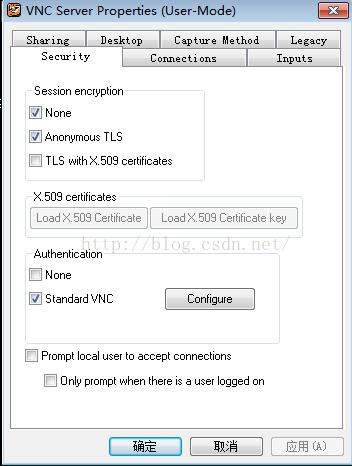

三:启动windowsTigerVNC的服务以及关闭防火墙
如图2.1,点击RunVNC Server。
在控制中心,Windows防火墙中关闭防火墙或者把该应用程序添加到允许程序通过防火墙通讯列表中。
四:linux系统连接
1:准备工作
在连接之前,rpm-qa | greptigervnc有没有安装好,如果没有,要先安装软件包tigervnc-1.0.90-0.16.20100420svn4030.ND6.1.mipsel.rpm。
另外先确保两者网络能够ping通,且windows端TigerVNC服务已经打开
2:连接windows
方法一
通过系统自带的TigerVNCViewer工具来连接
点击启动菜单->互联网->TigerVNCViewer,弹出来的VNC连接工具中输入windows系统的ip地址。然后点击OK后弹出要求输入密码的方框,输入windows服务端密码即可连接。
方法二
通过浏览器连接,在浏览器中输入服务端ip地址和端口号(10.3.3.133:5800),端口号默认是5800,也可以在windows系统中修改。然后弹出来的方框中输入密码即可。
方法三
通过终端命令连接
在终端中输入vncviewerip:port(端口默认5900)然后弹出来的方框中输入密码即可。
3:注意事项
通过web浏览器连接,端口默认是5800,如果通过自带的连接工具或终端连接,端口默认5900。不清楚可以到windows配置中查看。











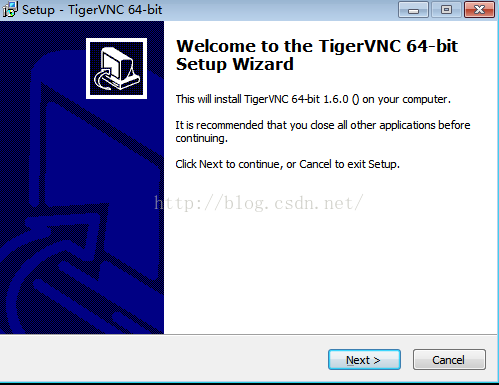

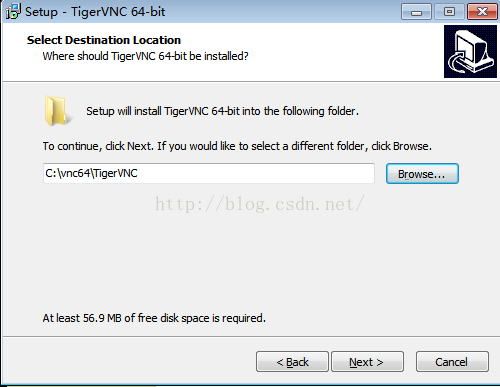
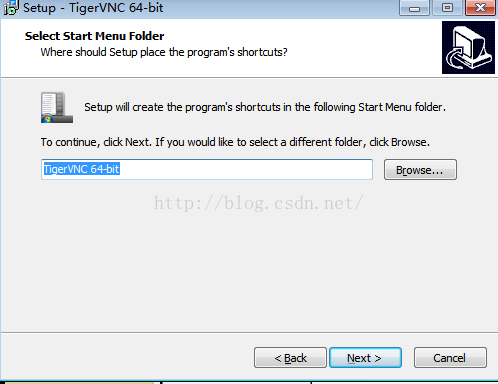
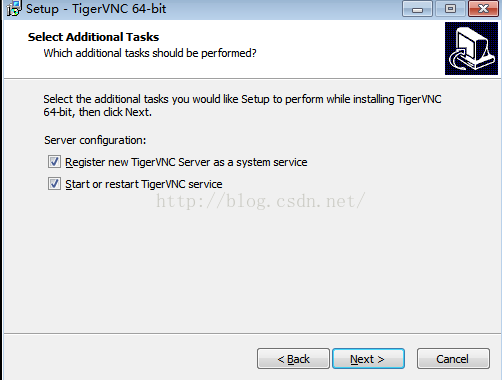

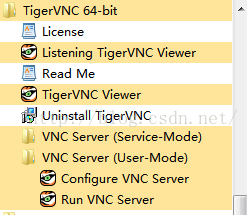













 6379
6379











 被折叠的 条评论
为什么被折叠?
被折叠的 条评论
为什么被折叠?








